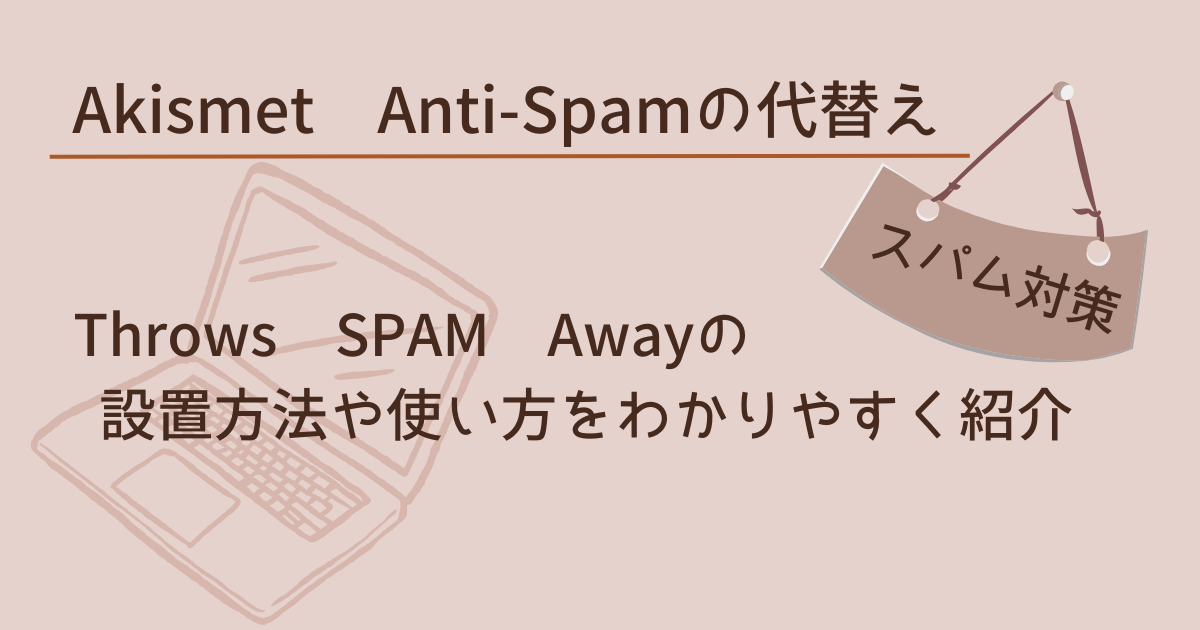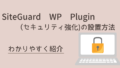Akismet Anti-Spam(無料プラン)を使ってブログ運営しているけど、アフィリエイトやアドセンス広告って貼ってはダメなの?

Akismet Anti-Spamの代わりになるプラグインを知りたい
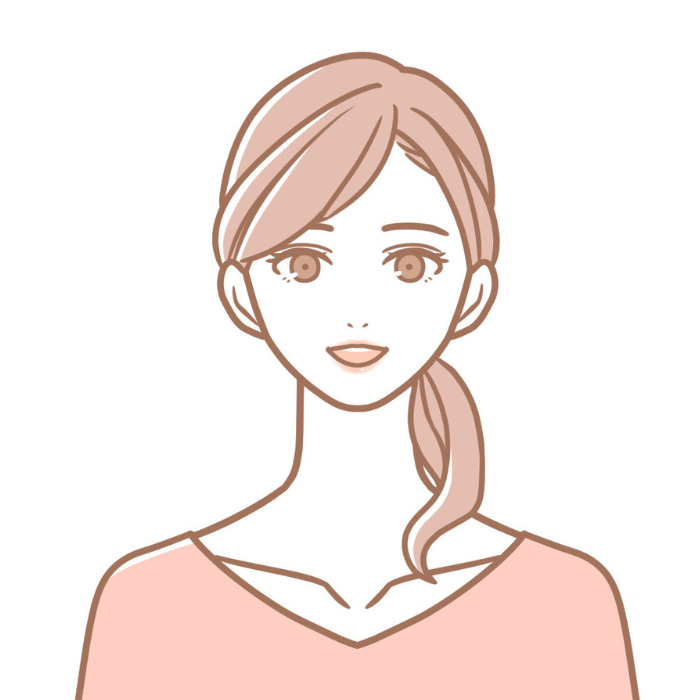
Throws SPAM Away(スパム対策)の設置方法を知りたい
とお悩みの方はいませんか?
★ Akismet Anti-Spamの代わりになるプラグインを知りたい
★ Throws SPAM Away(スパム対策)の設置方法を知りたい
★ ブログにアフィリエイトやアドセンス広告を利用している
Throws SPAM Awayとは
スパムコメント、つまり迷惑メールを自動で削除してくれるプラグインです。
海外のスパムコメントや日本語を含まないコメントを無視します。
スパムコメントの多くは海外からのものが多いそうなので期待できるプラグインと言えるでしょう。
日本が開発したプラグインでもあるので安心ですね。
プログ運営をするなら、スパム対策は必須だと言えるでしょう。
また、ブログでアフィリエイトやアドセンス広告を使う方は多いと思います。
「Throws SPAM Away」は、無料で商用利用可能なので、ありがたいプラグインです。
インストールして、有効化をすれば、すぐに使えます。
より細かく正確にスパムコメントを防ぎたい方は、設定が必要になりますが、難しくないので初心者の方にも使いやすいと思います。
相性の悪いテーマは、特にないので安心してお使いいただけます。
Akismet Anti-Spamじゃダメなの?
「Akismet Anti-Spam」は、デフォルトで初めからインストールされているスパム対策のプラグインです。
当ブログも使っていましたが、「Throws SPAM Away」へ代替しました
その理由は、
✅ 商用利用する場合、「Akismet Anti-Spam」は有料である
この事実に、しばらく経ってから気づきました…
ブログ運営をする方の多くは、アフィリエイトやアドセンス広告を貼ったりして収益化を目指すと思いますが、これは「商用利用」に当てはまります。
当ブログも収益化を目指しており、「商用利用」になります。
「Akismet Anti-Spam」を設定する時って、英語表記でよくわからないまま、設定方法を解説されている記事を見ながらの設定だったので、「商用利用」のことまで、きちんと内容を理解していませんでした…
ブログ運営でアフィリエイトやアドセンス広告も使う方は、無料で商用利用可能なプラグイン「Throws SPAM Away」がおすすめです。
そして、「Akismet Anti-Spam」はスパムコメントを手動で削除しなければいけませんが、「Throws SPAM Away」は自動で削除してくれるので手間も省けます。
● 無料で商用利用できる
● スパムコメントを自動で削除してくれる
● 相性が悪いWordpressテーマがない
Throws SPAM Away設置方法
インストール
ダッシュボードから「プラグイン」→「新規プラグインを追加」をクリックします。
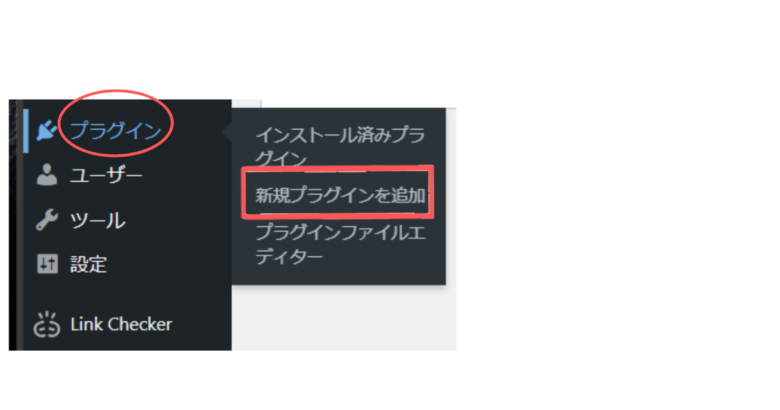
「Throws SPAM Away」と入力して、検索していきましょう。
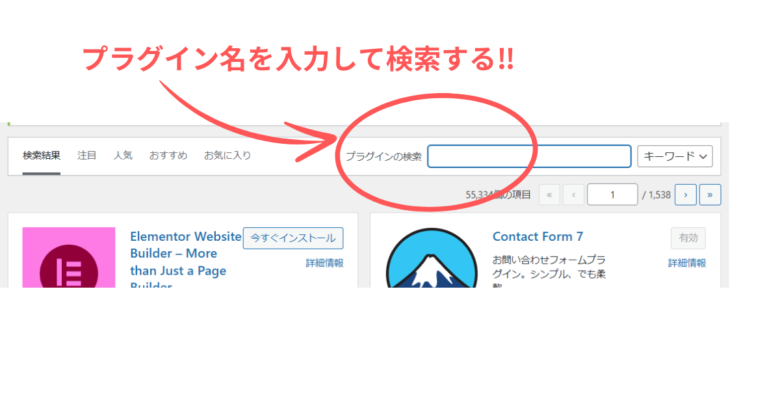
「Throws SPAM Away」が表示されたら、「今すぐインストール」をクリックします。
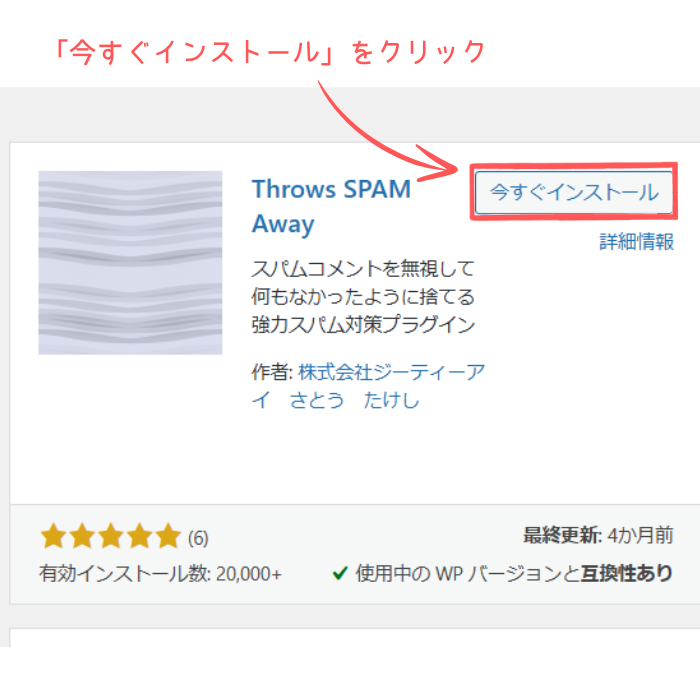
「今すぐインストール」をクリックすると青色の「有効化」ボタンが表示されるのでクリックします。
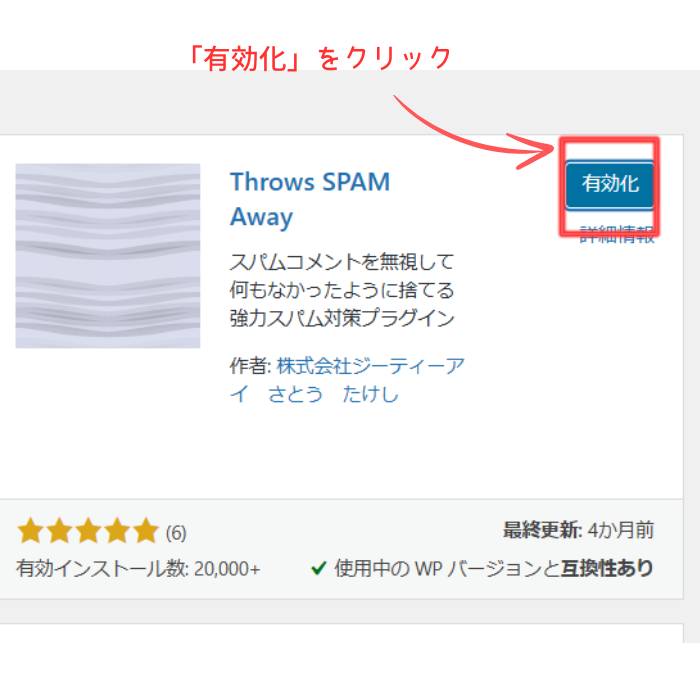
これでインストール完了です。
インストール後の設定

「Throws SPAM Away」は、「有効化」すれば、すぐに使えますが、より細かく正確にスパム対策をしたい方は、設定が必要になりますので紹介していきます
インストールが完了したら、ダッシュボードに「Throws SPAM Away」が表示されるのでクリックします。
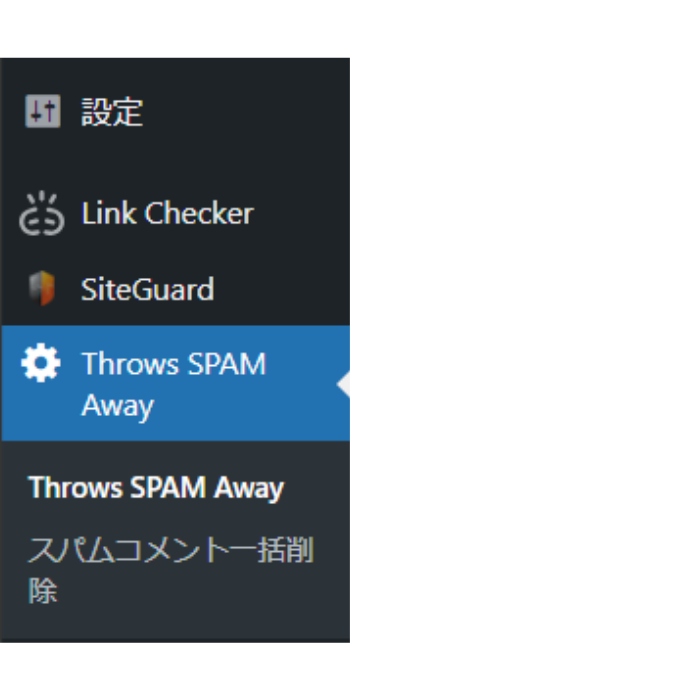

当ブログが変更した項目だけ紹介していきます。
それ以外は、初期設定のままです。
スパム対策機能設定
➤「日本語文字列含有数」を「5」に変更。
「5」にしておけば、日本人のアンチコメントをはじいてくれるそうです。
➤「コメント欄の下に表示される注意文言」を「コメントに日本語が含まれない場合は表示できません。(スパム対策)」と変更。
➤「日本語文字列規定値未満エラー時に表示される文言」を「日本語を規定文字数以上含まないコメントは表示できません。」に変更。
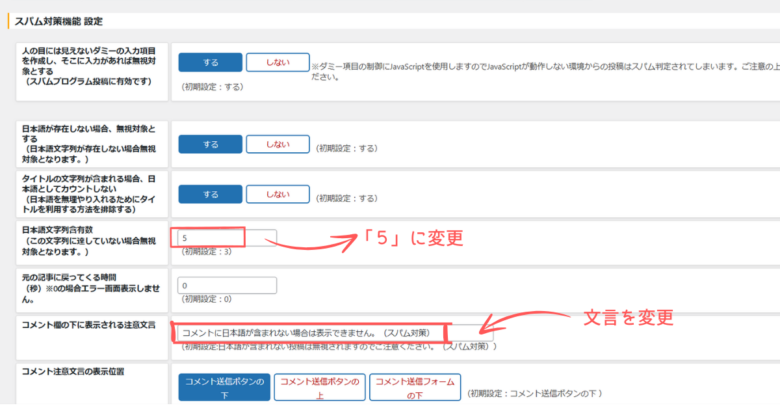
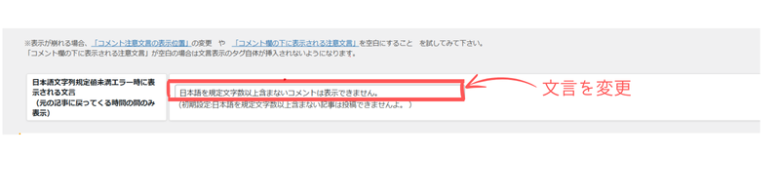
URL文字列除外設定
➤「URLらしき文字列が混入している場合エラーとするか」の数字部分を「1」に変更。
➤「URLらしき文字列混入数オーバーエラー時に表示される文言」を「誘導リンクが貼られたコメントは表示できません。」に変更。
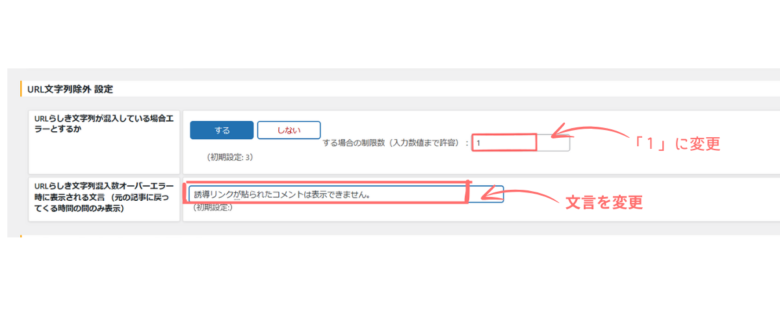
NGキーワード/必須キーワード制御設定
➤「その他NGキーワード」は、はじいて欲しいワードを入力しましょう。
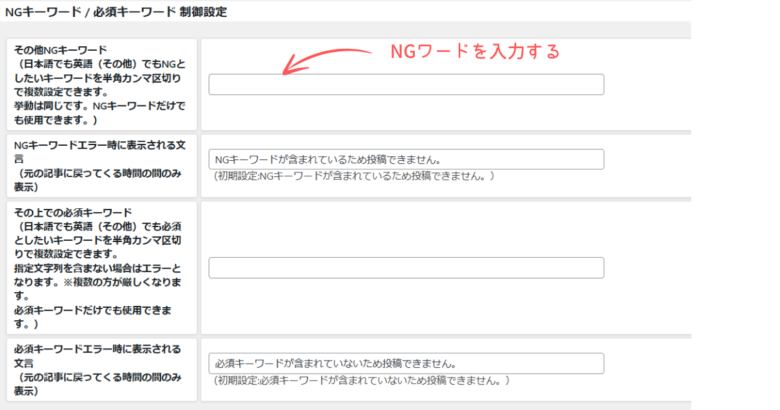
トラックバックへの対応設定
トラックバックとは、他の人が書いた記事を自分の記事で紹介(引用)させてもらった時に、その相手に「引用しました」と通知してくれる機能です。
それがきっかけで相手の方もリンクを貼ってくれる可能性もあります。
この設定は、トラックバックを受ける設定にしていきます。
両方共「する」の初期設定のままで大丈夫です。
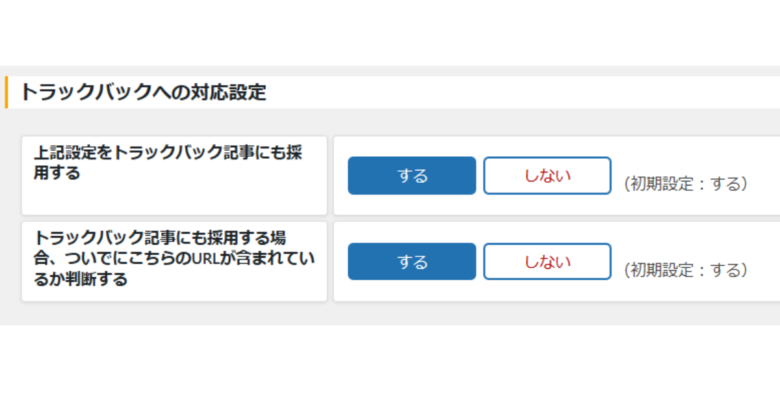
➤「ブロック対象のIPアドレスからの投稿時に表示される文言」は、「スパムと判断されたため、投稿できません。」と入力。
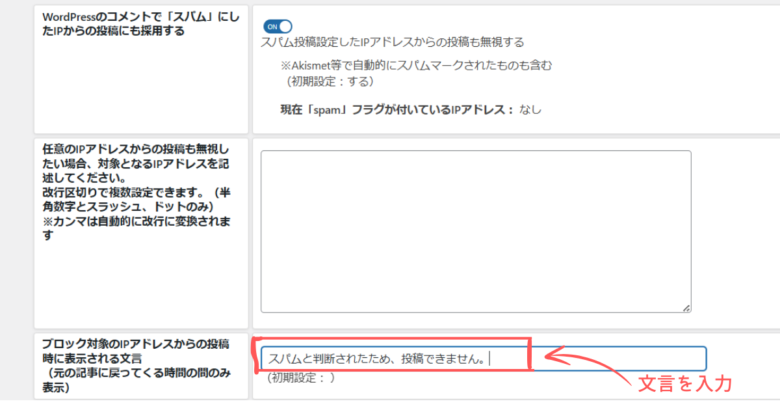
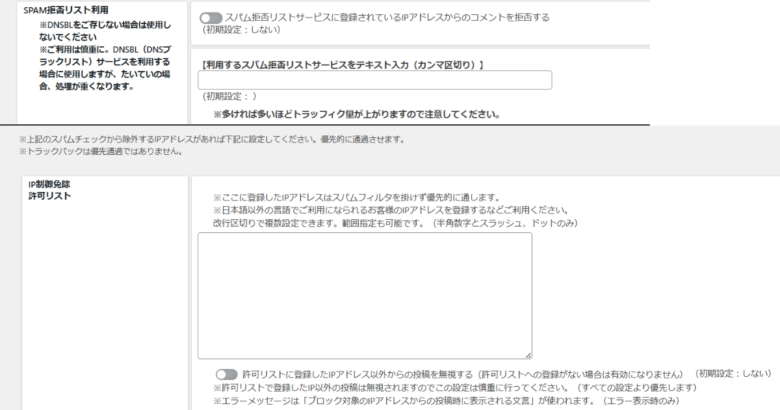
この後に「メモ」項目がありますが、ここはメモしたいことを入力しましょう。
特になければ空欄で大丈夫です。
スパムデータベース
➤初期設定のままで、最後に「変更を保存」をクリックします。
「スパムコメント情報を保存する」は初期設定はOFFになっていますが、エラー内容を確認したい方はONにしても良いです。
しかし、エラー内容や日時は確認できますが、コメント内容は確認できないようです。
データベースに保存されることでエラー内容が蓄積されていき、重くなってしまう原因になるそうなので、当ブログは、初期設定時のOFFにしています。
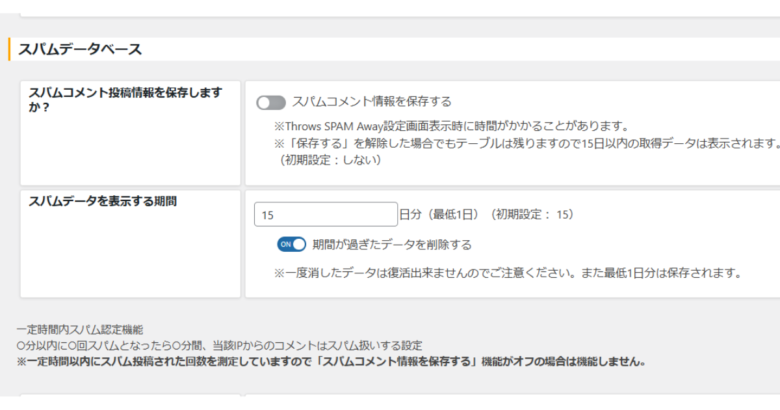
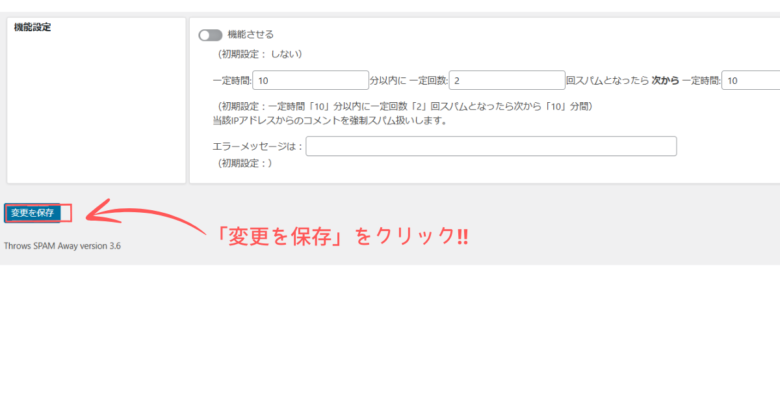
これで、設定も完了しました。
Throws SPAM Away使い方
インストールして有効化すれば、インストール後の設定をしなくてもそのままお使いできます。
しかし、より細かく正確にスパム対策をしたい方は、上記の設定方法を参考に設定してみましょう。

次にスパムコメントの一括削除の方法を紹介します⇩
一括削除
ダッシュボードの「Throws SPAM Away」→「スパムコメント一括削除」をクリックします。
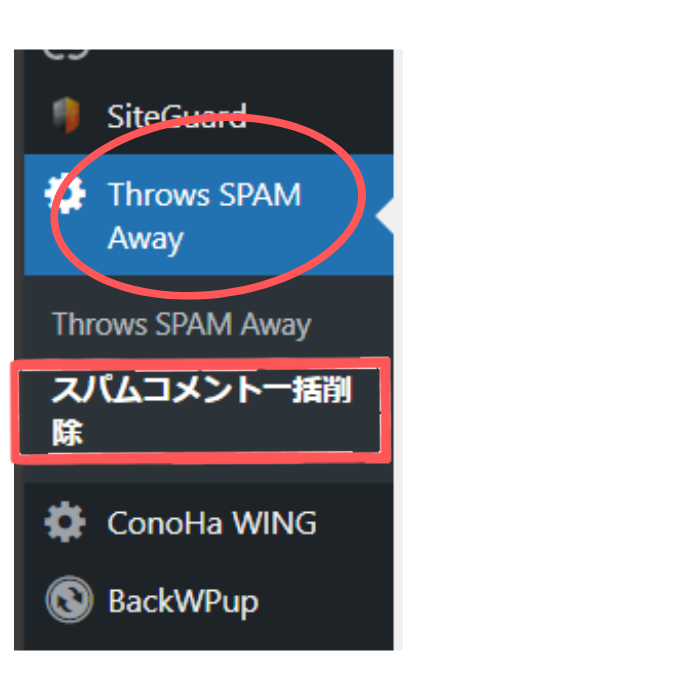
スパムコメントと保留中のコメントを一括削除できる画面が表示されます。
一括削除したい項目にチェックを入れて、すぐ下のすべてを削除ボタンをクリックすれば、一括削除できます。
削除されたコメントは戻せないので注意しましょう。

まとめ
「Throws SPAM Away」は、無料で商用利用可能なのでスパム対策におすすめのプラグインです。
「Akismet Anti-Spam」もスパム対策に有効なプラグインですが、商用利用する場合は、有料になります。
このプラグインは、デフォルトで最初からインストールされているので、使用している方も多いと思います。
当ブログも初めは使用していましたが、アフィリエイトやアドセンス広告も使って収益目的もあったので、「Throws SPAM Away」へ代替しました。
「Akismet Anti-Spam」を無料でなんとなく使っているけど、「商用利用する場合は有料」ということを知らずに使っている方もいるのではないでしょか?
ブログ運営していて、アフィリエイトやアドセンス広告も使うという場合は、無料で商用利用可能なプラグイン「Throws SPAM Away」を導入を検討しましょう。
最後まで読んで頂き、ありがとうございました。